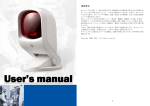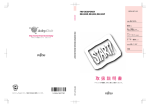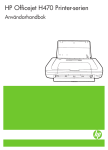Download ハードウェアとWindowsMEのセットアップ
Transcript
接続 ケーブルはコネクタの形状を確かめ、正しく、 しっかりと差し込んでください。 プレサリオかんたんセットアップ 3500シリーズ 同梱物を確認する パソコンの設置場所について パソコンを箱から出したら同梱物が揃っているかどうか、同梱のチェックリストと見比べて確認してください。 万一、不足していた場合は、プレサリオサポートセンター( 0120-099-589)までご連絡ください。 パソコンは次のような場所に設置してください。 ・机の上など平らな安定した場所 ・水など液体のかからない場所 ・モーターや磁石などの磁気の影響を受けない場所 ・直射日光のあたらない、風通しの良い場所 ・極端な高温や低温、多湿にならない場所 ・テレビやラジオなど電磁波の影響を受けやすいものが近くに ない場所 ・保証書や添付ソフトウェアのシリアル番号、CDキーなどが記載されている説明書類はあとで必要になりますので、大切に保管してください。 ・パソコン本体の保証書は外箱の側面に貼付されている「重要書類在中」と書かれた赤い袋に入っています。 AC電源コードを接続する プレサリオ設置例 同梱のAC電源コードを本体の電 源コネクタに接続します。 AC電源コードの反対側を電源コ ンセントに差し込みます。 スピーカ、マイクを接続する アース端子 ここではCOMPAQ MV540モニタ(スピーカ添付、マイク内蔵)の例を説明しています。他のモニタ をご使用の場合は接続方法が異なります。詳しくは各機器の取扱説明書をご覧ください。 ・パソコンの電源はすべてのケーブル類の接続が終 わったあとで入れてください。 ・アース線は電源コンセントのアース端子に接続す ることをおすすめします。 スピーカの電源ケーブルをモニタ の電源コネクタに接続します。 スピーカのケーブルを本体のオー ディオライン出力コネクタ に 接続します。 キーボード、マウスを接続する キーボードのケーブルを本体のUSB コネクタ に接続します。 このマークが左側 モニタのマイクコネクタと本体の マイクコネクタ を同梱のマイ クケーブルで接続します。 ・差し込むコネクタは ではなく、 です ので注意してください。 また、コネクタの向きにも注意して正しく 接続してください。 マウスのケーブルを本体の緑色の コネクタ に接続します。 このマークが左側 モニタを接続する ・コネクタの向きに注意して正しく接続して ください。 ここではCOMPAQ MV540モニタ(スピーカ添付、マイク内蔵)の例を説明しています。他のモニタ をご使用の場合は接続方法が異なります。詳しくはモニタの取扱説明書をご覧ください。 モデムと電話回線を接続する モニタのケーブルを本体の青い色 のコネクタ に接続し、左右の ネジをしめて固定します。 ご購入の機種によって、モデムの位置が違います。 イラストはTVチューナー付きモデルの例です。 電話機と本体のモデムの上側コネ クタ をモジュラーケーブルで接 続します。 電話回線と本体のモデムの下側コ ネクタ をモジュラーケーブルで 接続します。 モニタに同梱のAC電源コードをモ ニタの電源コネクタに接続します。 アース端子 (上側)に接続 AC電源コードの反対側を電源コ ンセントに差し込みます。 接続したあとネジを締める ・アース線は電源コンセントのアース端子に接続す ることをおすすめします。 (下側)に接続 ●DVIコネクタの液晶モニタの場合 ・コネクタの向きに注意して正しく接続して ください。 モニタの種類によってはコネクタの形状が違うものがあり ます。コネクタがDVIインタフェースの場合は、本体の白い コネクタ に接続します。 ●ISDN回線の場合 パソコンとISDN回線を接続するにはTA(ターミナルアダプタ)が必要です。TAは市販のものを 別途ご用意ください。接続のしかたはTAの取扱説明書をご覧ください。 本体背面 ※イラストはTVチューナー付きモデルです。 このあとは、裏面のSTEP2「Windowsセットアップ」に進みます。 Windows のセットアップ マウスの使いかた セットアップはマウスを使っておこないます。ここではセットアップ作業に必要なマウ スの使いかたを練習しておきましょう。 Windowsはパソコンを操作するための「基本ソフトウェア」で、オペレーティングシステム(OS) と呼ばれるものです。 これからパソコンを使うためには、はじめにWindowsのセットアップが必要になります。 「いいえ、今は登録しません」を クリックし、 を にします。 をクリックします。 ユーザー登録のしかた コンパックでは、お客様へのさらに充実したサポートのため、ユーザー登録をお願いしてい ます。ユーザー登録は、インターネットを通じてオンラインでおこなうことができます。 ユーザー登録をオンラインでおこなうためには、次のことが必要です。 ●マウスを動かす マウスを机の上などの平らな場所で、滑らせるよう に動かします。 マウスの動きに合わせて画面上の (矢印)が同じよう に動きます。この矢印のことを「ポインタ」といいます。 ●クリックする マウスの左ボタンを「カチッ」と1回押すことを「クリック」といいます。 Windowsのセットアップ モニタの電源ボタンを押します。 本体の電源ボタンを押します。 次の画面が表示されるまで、そのまましば らく待ちます。 ・パソコンを電話回線と接続する。 ・プロバイダ(インターネット接続業者)と契約する。 コンパックおすすめプロバイダ のプロモーション画面が表示さ れ た ら、 を クリックし ます。 プロバイダへの加入は、Windowsの セットアップ終了後、画面に表示され る「コンパックおすすめプロバイダ」 アイコンから行います。 詳しくは『はじめようプレサリオ 第2 章 インターネットガイド』をご覧くだ さい。 をクリックします。 日付と時刻を設定する画面が表示されます。 をクリックします。 タイムゾーン が「 東 京 、大 阪 、 札幌」になっていることを確認 し、 をクリックします。 登録には、ホームページを見るためのソフトウェアを使います。 また、住所、氏名なども入力します。 パソコンの操作に慣れていない方は、別冊のマニュアルをご覧になってから操作され ることをおすすめします。 ・プロバイダとの契約やインターネットへの接続のしかた 「はじめようプレサリオ 第2章 インターネットのはじめかた」をご覧ください。 ・ホームページを見るためのソフトウェアの使いかた 「はじめようプレサリオ 第2章 インターネットエクスプローラの使いかた」をご覧ください。 ・文字入力のしかた 「はじめようプレサリオ 第1章 キーボードの練習をしよう」をご覧ください。 用意するもの ●パソコン本体のシリアルナンバー →パソコン本体または保証書に記載されています。 ●電子メール(Eメール)アドレス →プロバイダと契約すると発行されます。 画面上の アイコンをダブル クリック(マウスの左ボタンを カチカチッと2回押す)します。 次の画面が表示されます。 日付と時刻を確認し、 をクリックします。 正しくない場合は や クリックして設定します。 を 画面の右側にある を何回か クリックして、隠れている下の ほうを表示させます。 画面の下のほうにある をクリックします。 「コンパック プレサリオ ユーザー登録セ ンター」のホームページに接続されます。 この画面が表示されたら、セッ トアップは完了です。 使用許諾契約書の内容をよく読 んで、 「同意します」をクリック し、 を にします。 ・「同意しません」をクリックして次の 画 面 に 進 ん だ 場 合 は 、進 ん だ 画 面 で をクリックしてこの画面に 戻ってください。 をクリックします。 画面の指示にしたがって、住所、 氏名などの必要事項を入力しま す。 記入が終わったら「送信」をク リックします。 ユーザー登録が完了するとコンパックか ら、お客様宛てに「登録完了」のメールが 送信されます。 230192-191 2001年2月